
Harry James
0
1649
249
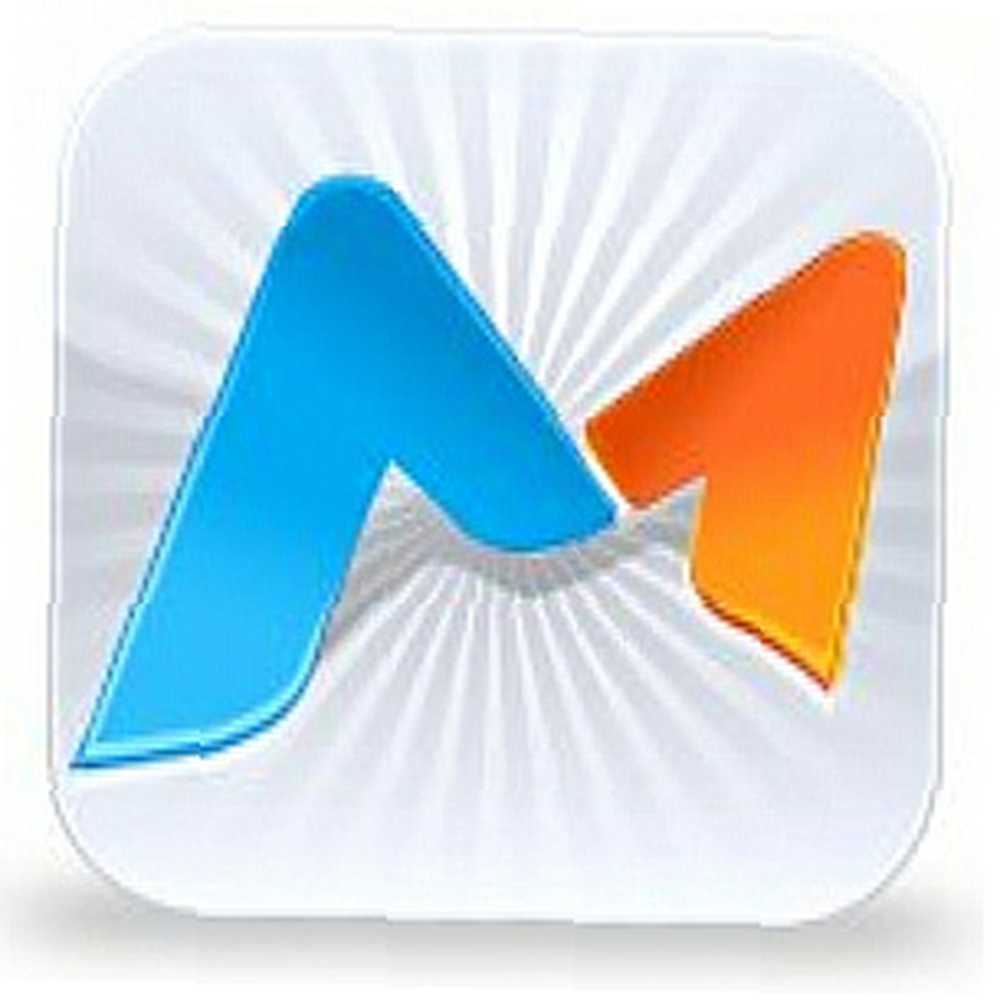 Nasze urządzenia z Androidem zawierają wiele informacji, które czasem chcielibyśmy przenieść na nasze komputery, abyśmy mogli nimi manipulować, używać ich z programami komputerowymi lub po prostu zapisać jako lokalizację kopii zapasowej informacji o telefonie.
Nasze urządzenia z Androidem zawierają wiele informacji, które czasem chcielibyśmy przenieść na nasze komputery, abyśmy mogli nimi manipulować, używać ich z programami komputerowymi lub po prostu zapisać jako lokalizację kopii zapasowej informacji o telefonie.
Jednak po tylu latach tak naprawdę nigdy nie słyszałem o żadnym oprogramowaniu, które mogłoby to zrobić. Co najwyżej słyszałem o powiadomieniach Androida, które mogą być wyświetlane na twoim komputerze, ale to wszystko. Na szczęście to się zmieni.
O Moborobo
Moborobo to idealny towarzysz zarządzania urządzeniami z Androidem. Praktycznie wszystkie urządzenia są obsługiwane, ale możesz to sprawdzić, przechodząc do tej strony. Moborobo to kompleksowe rozwiązanie do zarządzania praktycznie wszystkim w telefonie, bezpośrednio z komputera.
Instalacja
Instalacja jest dość łatwa. Wystarczy przejść na tę stronę, aby pobrać Moborobo na komputer z systemem Windows i uruchomić kreatora instalacji. Po uruchomieniu aplikacji musisz podłączyć urządzenie z Androidem do komputera kablem USB. Upewnij się, że masz “Debugowanie USB włączone” przed podłączeniem urządzenia. Następnie Moborobo spróbuje pobrać i zainstalować sterownik Androida, aby mógł komunikować się z Twoim telefonem.
Może to czasem zadziałać, ale jeśli tak się nie stanie (co mi się przydarzyło), musisz zainstalować “Demon Mobo” na urządzeniu z Androidem (które można zainstalować, klikając ten link w urządzeniu), aby oprogramowanie na komputerze mogło komunikować się z urządzeniem przez Wi-Fi. Po zakończeniu instalacji demona uruchom go, aby uzyskać kod weryfikacyjny. Wprowadź kod do oprogramowania, a komputer i urządzenie z Androidem powinny się sparować, pod warunkiem że są podłączone do tej samej sieci Wi-Fi.
Zakładka domyślna

Po zakończeniu parowania pojawi się wiele statystyk i innych informacji o urządzeniu. Obejmuje to wszystko, od oprogramowania układowego i poziomu baterii po przestrzeń dyskową i statystyki danych. Bardzo dobrze jest mieć dobrze zaprojektowany przegląd informacji o urządzeniu.
Karta danych

W następnej zakładce znajdziesz mnóstwo danych, które są przechowywane w telefonie i których tworzenie kopii zapasowej jest trudne z innych powodów. Obejmuje to wiadomości tekstowe, dane dziennika połączeń i informacje kontaktowe. Podczas tworzenia kopii zapasowej kontaktów na koncie Google może być przydatne posiadanie innej kopii tych informacji na komputerze do innych celów. Przycisk tworzenia kopii zapasowej i przywracania wszystkich tych elementów znajduje się w górnym panelu.
Wielką zaletą karty Dane jest to, że w przypadku wiadomości tekstowych możesz otrzymywać powiadomienia, czytać i odpowiadać na wiadomości bezpośrednio z Moborobo. W momencie pisania jest błąd w znacznikach czasu podczas wysyłania wiadomości bezpośrednio z Moborobo, ale jestem pewien, że wkrótce zostanie naprawiony, i ogólnie jest to świetna funkcja.
Karta Aplikacje
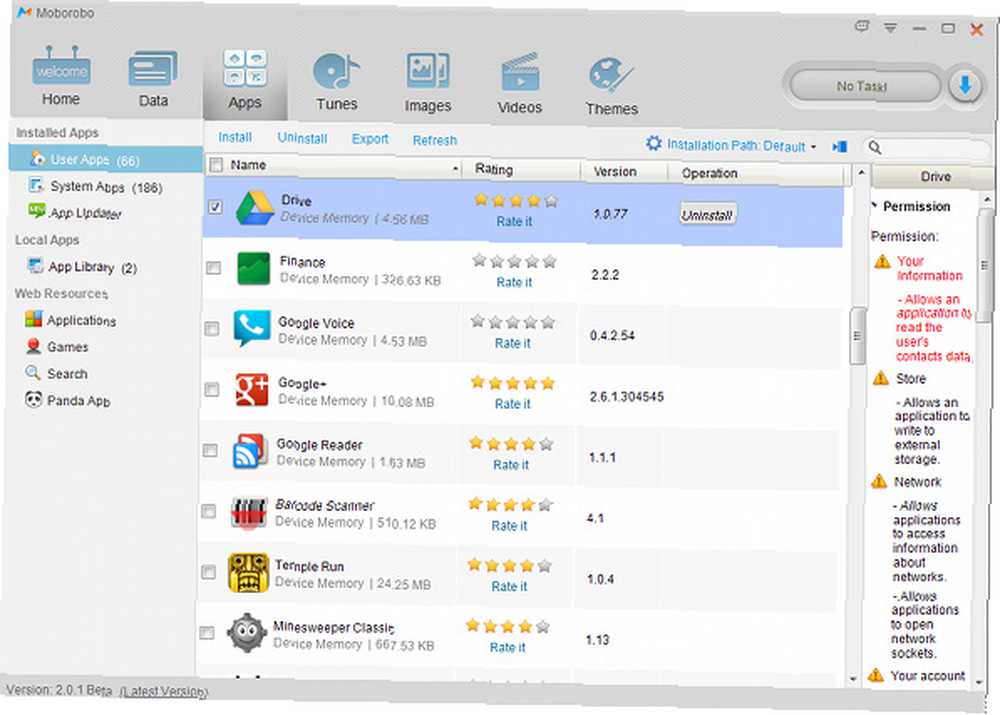
Na karcie Aplikacje możesz przejrzeć wszystkie aplikacje, które są obecnie zainstalowane na twoim urządzeniu, a także zainstalować kilka innych, jeśli chcesz. Moborobo ma również własne sugestie, ale aplikacji tych nie ma w sklepie Google Play.
Karty melodii, zdjęć i filmów
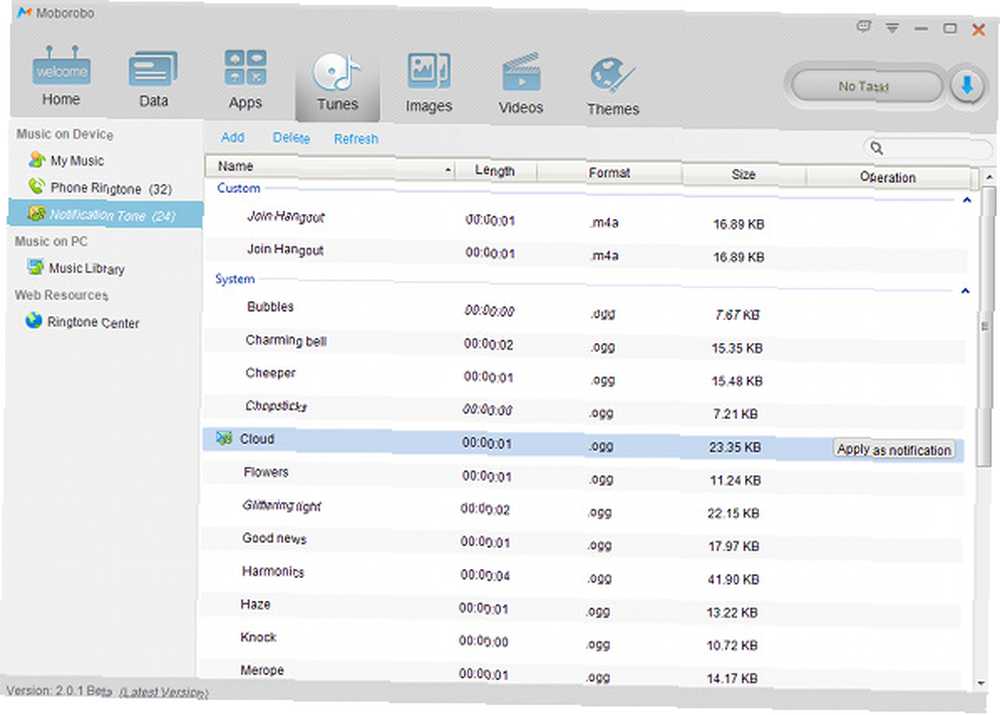
Na kartach Melodie, Obrazy i Wideo będziesz mógł przeglądać odpowiednie typy danych bezpośrednio z komputera. Możesz także odtwarzać muzykę i filmy, klikając je. Możesz także zsynchronizować muzykę, obrazy i filmy z komputera z urządzeniem, jeśli chcesz.
Zakładka Motywy

Wreszcie, Moborobo oferuje kilka motywów, które możesz zastosować na swoim urządzeniu. Pamiętaj, że te motywy są przeznaczone dla Mobo Launcher, zamiennika dowolnego programu uruchamiającego w domu, którego obecnie używasz. Jeśli chcesz je wypróbować, musisz kliknąć Mobo Launcher w lewym panelu, aby zainstalować go na swoim urządzeniu.
Wniosek
Moborobo to fantastyczny sposób na szybki i łatwy dostęp do danych urządzenia z Androidem bezpośrednio z komputera. Jego połączenie Wi-Fi działa zadziwiająco dobrze, a dzięki kodowi weryfikacyjnemu jest również bezpieczne, więc nie ma obaw o to, że inne osoby odczytują dane z urządzenia z Androidem. Jeśli dużo pracujesz na komputerze i chcesz, aby wszystko przez niego działało, abyś nie musiał ciągle sprawdzać urządzenia, wypróbuj Moborobo!
Czy Twoim zdaniem konieczne jest kompleksowe narzędzie do zarządzania urządzeniami z Androidem na komputerze? Co robisz, aby zarządzać urządzeniem? Daj nam znać w komentarzach!











